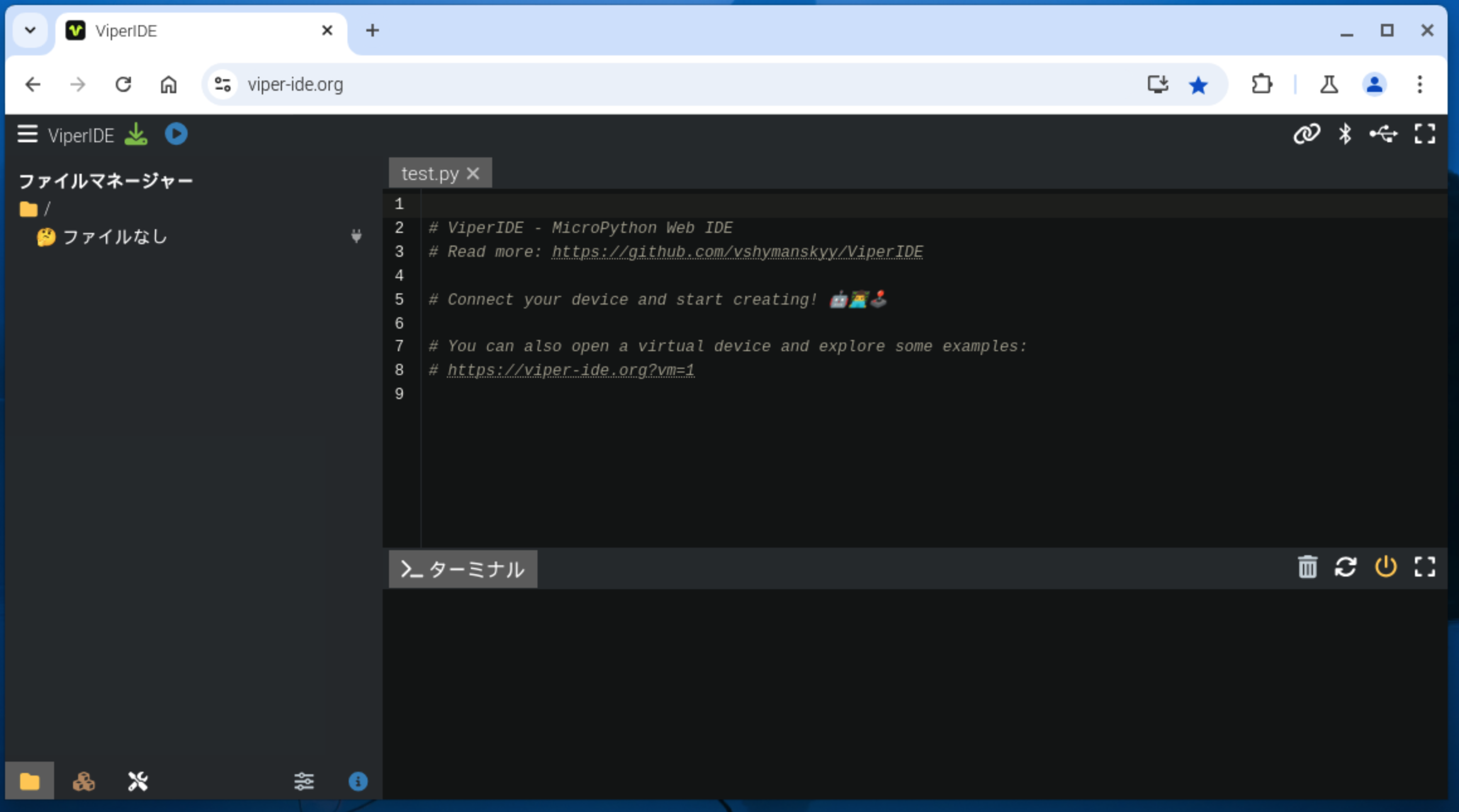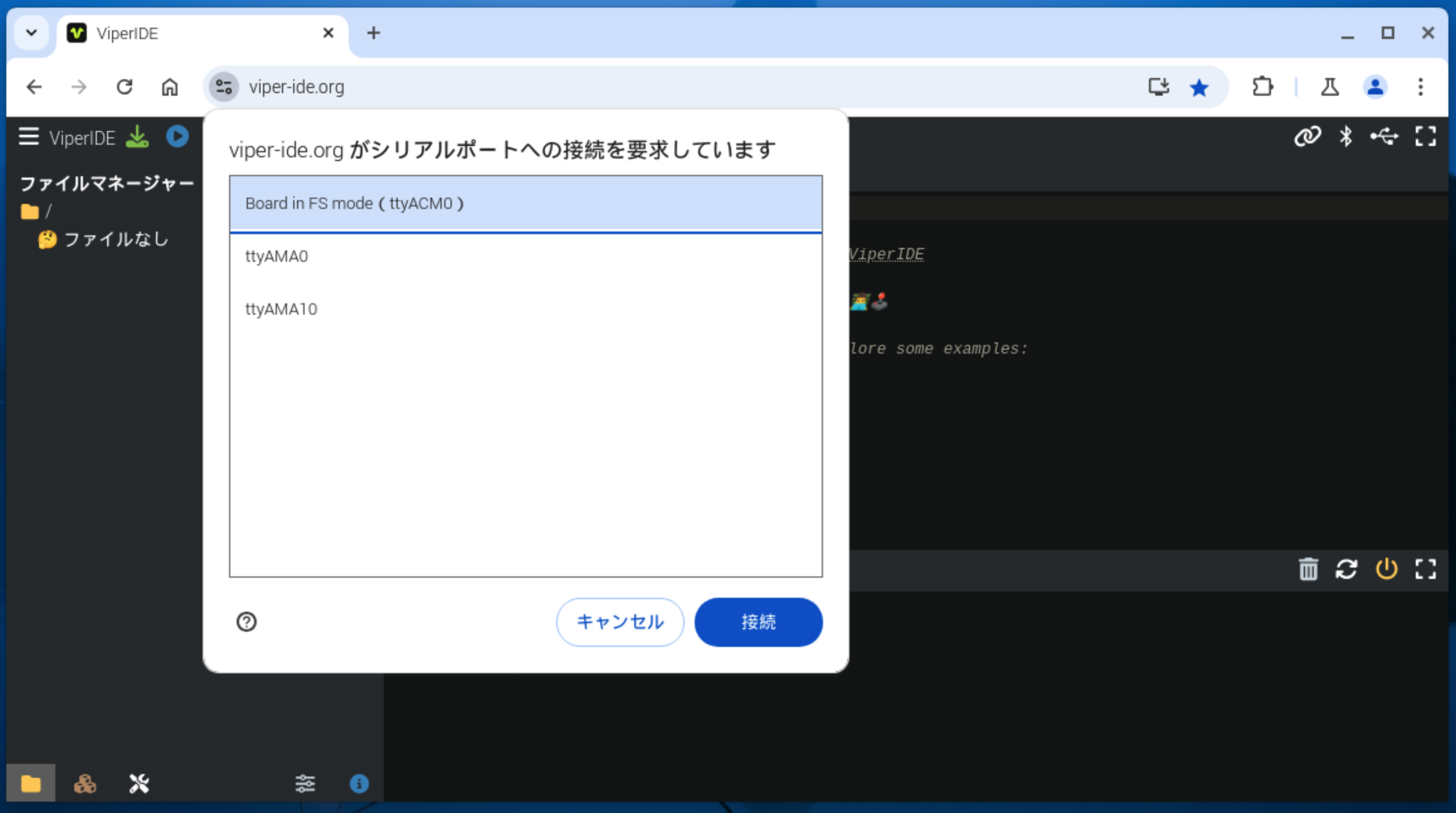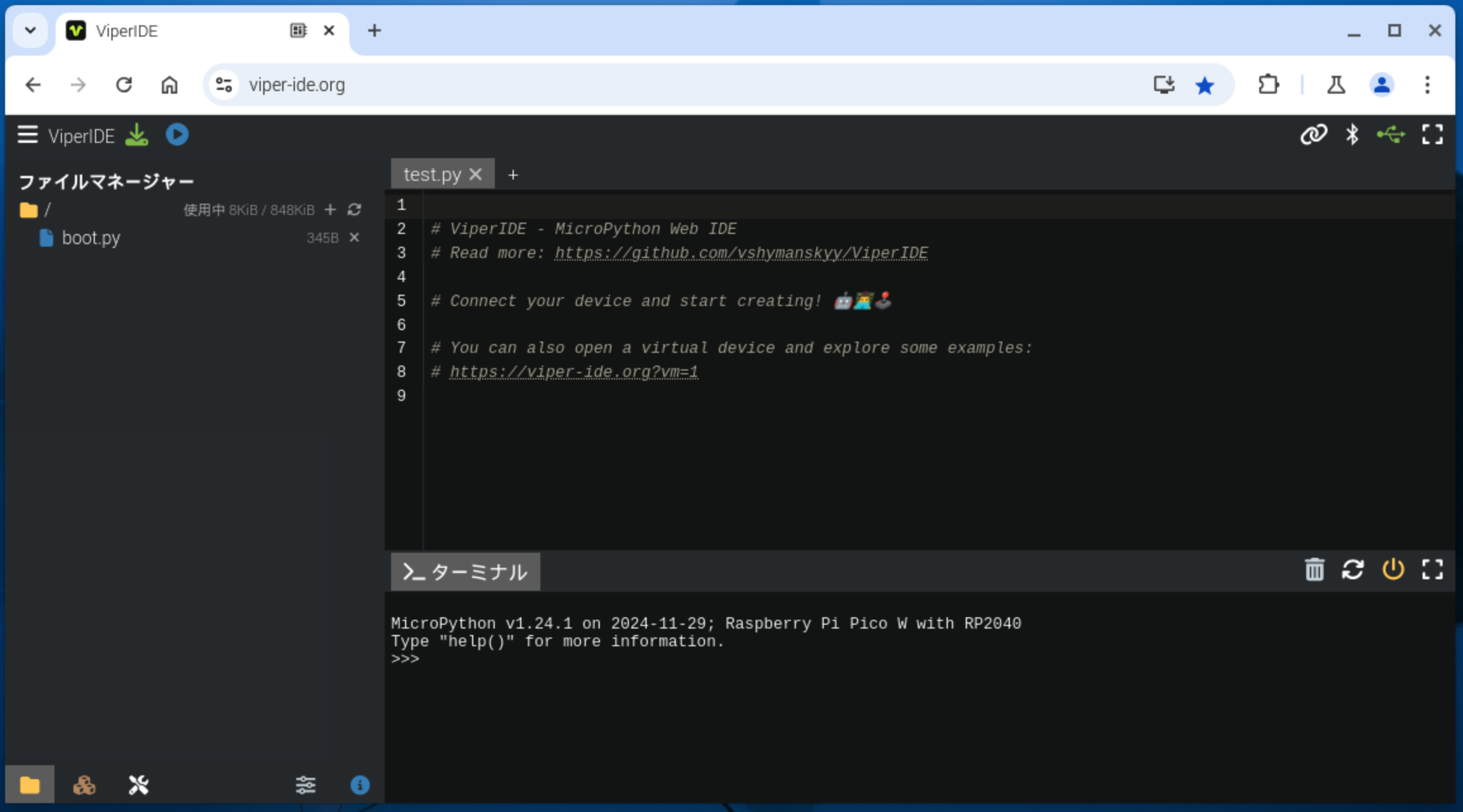ViperIDEとは
MicroPython界隈で話題になっていたViperIDEを使ってみた。
※ ちなみにちょっとだけ綴りが違うが "Viperidae" は「クサリヘビ科」のことだそうで、ヘビつながりで名前の由来となっているのかもしれない
Webブラウザで動作するMicroPyth, CircuitPython用のIDE。
以下の機能があるらしい。
- 軽量で使いやすい
- Webブラウザで動くので(Chrome 系に限定されるらしい)、インストールは不要
- PCでもスマートフォンでも動作
- 柔軟な接続性
- USBシリアル接続
- ワイヤレス/リモートオプションも利用可能
- 強力なPython開発サポート
- リアルタイムコード分析: エラーや警告を即座に発見
- REPLも使える
- 基本的なコード補完
- 実験用の MicroPython 仮想マシン
- 組込み管理ツール
- ファイルエクスプローラーとエディター
- パッケージ管理システム
とにかくアクセスしてみる
Raspberry Pi OS の Chromium を使って以下のURLにアクセス。
https://viper-ide.org/
以下のような ViperIDE の画面が表示される。
最初から日本語表示に対応している。日本語はAIで訳したものを使っているとのこと。
とりあえず Pico W を USB ケーブルで PC に繋いで、右上の USB アイコンをクリックしてみる。"Board in FS mode" を選んで「接続」をクリックする。
左ペインに PICO W のファイルシステムの内容が表示され、下には REPL が繋がっている。
スクリプトを書いて、ファイルマネージャの上のほうにある ▶︎ をクリックするか F5 キーを押すと、REPL上で実行される。MicroPython のファイルシステムに書き込むには ↓ をクリックするか Ctrl-S キーを押す。
一度ファイル名を決めてしまうと変更できない模様。これはちょっと不便。